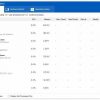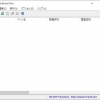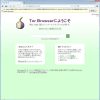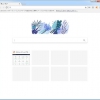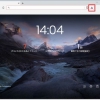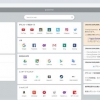SpeedyFox:Firefox、Chrome、Thunderbirdなどのプロファイルを最適化できる
FirefoxやChromeなどを使っていると
前と比べて動作が重たくなってきたと感じることないですか
FirefoxやChromeは、ブックマーク、ダウンロードと表示したページの履歴などを
プロファイルと呼ばれる領域を使って管理してくれています。
プロファイル自体は、sqliteと呼ばれるデータベースを利用しています。
これが長期間利用していると断片化を起こして
FirefoxやChromeの動作に影響を与えている場合があります。
FirefoxやChromeを頻繁に使用している場合には
プロファイルを最適化してあげると動作が軽くなる場合があります。
そんな時に便利なフリーソフトがあります。
それは『SpeedyFox』です。
SpeedyFoxの特徴
SpeedyFoxは、主要な Web ブラウザーや Skype・Thunderbird などのアプリケーションで使用しているプロファイルとして、利用されているデータベースを自動で最適化できます。
最適化できるアプリケーションのプロファイルは、
基本的には、SpeedyFox が自動で認識して全選択してくれますが
手動でも選択できるようになっています。
※ポータブル版では、「SpeedyFox」のメイン画面から
「Add custom profile」を選択し、手動で指定しないといけない場合があります。
サポートしているアプリケーションは、以下のとおりです。
- Firefox
- Google Chrome
- Chromium
- Skype
- Thunderbird
- Opera
- Vivaldi
- Yandex Browser
- Epic Privacy Browser
- Cyberfox
- FossaMail
- Viber for Windows
- Slimjet Browser
- Pale Moon
- SeaMonkey
入手方法
下記から SpeedyFox をダウンロードします。
SpeedyFox – 配布元
上記画像を探して、リンクをクリックすると
ファイル保存ダイアログが開くので
好きな場所に保存してダウンロードしましょう。
インストール手順
SpeedyFox アプリケーションがダウンロードされるので、
インストールする必要は無いです。
使い方
最適化したいアプリケーションを起動している場合には、一旦終了させます。
「SpeedyFox.exe」をダブルクリックで起動します。
最適化したいアプリケーションにチェックを入れて、画面右上の「Optimize!」ボタンをクリックします。
あとは、最適化が完了するまで待ちます。
画面のスクリーンショット
SpeedyFox を起動時の画面です。
対象となるアプリケーションが自動で検出して表示してくれます。
画面右上の「Optimize!」ボタンをクリックすると最適化処理が開始されます。
最適化処理完了後の画面です。
「new size xxx MB(was yyy MB) 」
xxx:最適化後のファイルサイズを示しています。
yyy:最適化前のファイルサイズを示しています。
備考
何回か試してみましたが、私の環境では大した効果は無かったです。
なので、頻繁に最適化する必要もないでしょう。
少し動作が重くなってきたなと思ったら、実行すると良いかもしれません。
対応OS
Windows / Mac X